Taakbalk of Appbalk
KPN ÉÉN v4 heeft twee verschillende modi: Taakbalk en Appbalk.
De kenmerken zijn bijna gelijk maar er zijn enkele verschillen.
The mode is user-configurable via Configuration > Interface > AppBar mode after login.
De standaard werkwijze is taakbalk (Appbalk is dan ingesteld op “Geen”).
Menu
In de standaard Taakbalk modus wordt KPN ÉÉN v4 uitgevoerd als een programma en weergegeven als een gekleurd cirkelpictogram.
The icon color represents the current user status: e.g. green for ready or available status.
Als u de Cara software wilt openen klikt u met de rechtermuisknop op het KPN ÉÉN-pictogram op de Windows taakbalk.
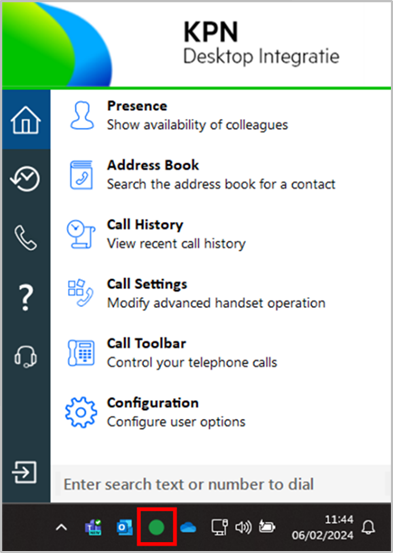
Pictogram Definities:
![]()
Startpagina:Terug naar de Taakbalk modus
![]()
Recente oproepen:Samengevatte belgeschiedenis
![]()
Make Call: Provides a Dialpad to make telephone calls. It also provides a method of setting your preferred device
![]()
Callcenter: Indien ingeschakeld, Telefoonsystemen Callcenter hulpmiddelen
![]()
Hulp:Relevante onderwerpen zoeken en openen in de online Help
![]()
Afsluiten:Wachtwoord wijzigen, uitloggen of KPN ÉÉN beëindigen
Als u het KPN ÉÉN-pictogram zichtbaar wilt houden, sleept u het pictogram naar de taakbalk:
![]()
Gerelateerd onderwerp: Configuratie.
Gerelateerd onderwerp: Beschikbaarheid.
Gerelateerd onderwerp: Adresboek.
Gerelateerd onderwerp: Start gesprek.
Gerelateerd onderwerp: Belgeschiedenis.
Gerelateerd onderwerp: Belinstellingen.
Gerelateerd onderwerp: Telefoonbalk.
App balk
Indien gewenst kan KPN ÉÉN werken als een native, docked Windows-werkbalk met de naam "Appbar" -modus.
Als u de Appbar-modus wilt inschakelen, klikt u met de rechtermuisknop op het pictogram KPN ÉÉN systeemmenu en selecteert u Configuratie.
OPMERKING:Het pictogram KPN ÉÉN in het systeemvak wordt niet meer weergegeven, maar het pictogram met de gebruikersstatus wordt boven aan de AppBar weergegeven.
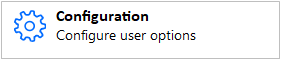
Selecteer onder de configuratiepagina "Interface" in de vervolgkeuzelijst de gewenste positie voor de Appbalk, links of rechts van het scherm en "opslaan" vervolgens de instellingen. Als u "Geen" selecteert, keert u terug naar de Taakbalk modus.

De Appbalk wordt weergegeven, gekoppeld aan de zijkant van het Windows-bureaublad.
De kenmerken en functies van Appbalk-modus zijn vergelijkbaar, maar niet identiek, met modus taakbalk:
![]()
Status Indicator: represents the current user status: e.g. green for ready/available
![]()
Zoeken:Zoeken in adresboek-enter characters to search by name
![]()
Beschikbaarheid: Collega’s beschikbaarheid lijst maken Gebruikerslijst gegenereerd vanuit het telefoonsysteem
![]()
Calls: Call History
![]()
Make Call: Provides a Dialpad to make telephone calls. It also provides a method of setting your preferred device
![]()
Belinstellingen:Telephone system user telephony settings-DND, Forwarding etc
![]()
Callcenter: Indien ingeschakeld, Telefoonsystemen Callcenter hulpmiddelen
![]()
Telefoonbalk:Werkbalk die vastgekoppeld kan worden met optionele Callcenter functies
![]()
Hulp:Relevante onderwerpen zoeken en openen in de online Help
![]()
Configuratie:KPN ÉÉN-client configuratie
![]()
Afsluiten:Wachtwoord wijzigen, uitloggen of KPN ÉÉN beëindigen
Gerelateerd onderwerp: Configuratie.
Gerelateerd onderwerp: Beschikbaarheid.
Gerelateerd onderwerp: Adresboek.
Gerelateerd onderwerp: Start gesprek.
Gerelateerd onderwerp: Belgeschiedenis.
Gerelateerd onderwerp: Belinstellingen.
Gerelateerd onderwerp: Telefoonbalk.
Pictogram Statusindicator
In de systeemmenumodus of de AppBar-modus vertegenwoordigt de weergegeven kleur van het pictogram KPN ÉÉN de status van uw gebruikersextensie in combinatie met de beschikbaarheid van uw Microsoft Teams, als Microsoft Teams integratie is ingeschakeld en actief:
![]()
Groen:Gebruiker is klaar/beschikbaar
![]()
Rood: Gebruiker is bezet (knipperen geeft aan rinkelen)
![]()
Amber: Gebruiker is afwezig (knipperen betekent huidig gesprek "In de wacht")
![]()
Eenrichting: Gebruiker is ingesteld op Niet Storen

 Report this page
Report this page